想不想get新技能酷炫一下,今天图老师小编就跟大家分享个简单的Photoshop简单方法给卡通图像制作阴影教程,一起来看看吧!超容易上手~
【 tulaoshi.com - PS 】
原图

效果

教程开始
(本文来源于图老师网站,更多请访问http://www.tulaoshi.com/ps/)1.打开图片把图抠出来,选中要做投影的图片,然后在图层样式选择投影,确定。

2.然后选择:图层/图层样式/创建图层,把人物跟投影分离。
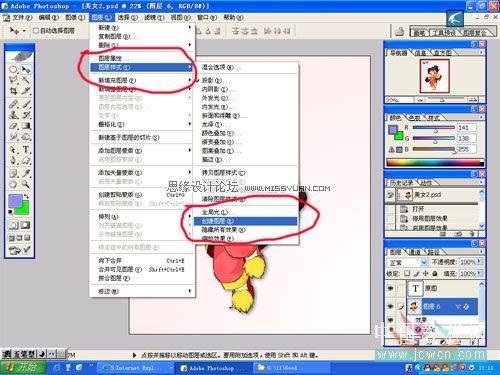
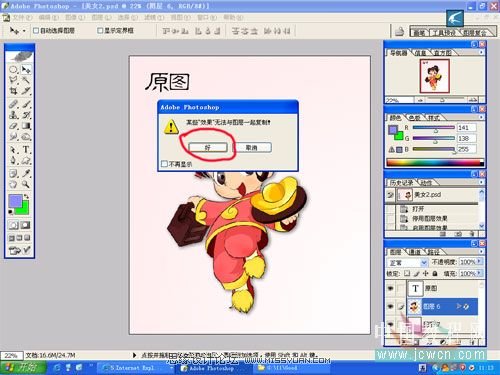
3.最后生成了一个投影图层,最后就是对投影图层的自由编缉了。


最终效果如图

来源:http://www.tulaoshi.com/n/20160216/1570492.html
看过《Photoshop简单方法给卡通图像制作阴影》的人还看了以下文章 更多>>
如果您有什么好的建议或者疑问,可以联系我们。 商务合作QQ:3272218541;3282258740。商务合作微信:13319608704;13319603564。
加好友请备注机构名称。让我们一起学习、一起进步tulaoshi.com 版权所有 © 2019 All Rights Reserved. 湘ICP备19009391号-3

微信公众号
